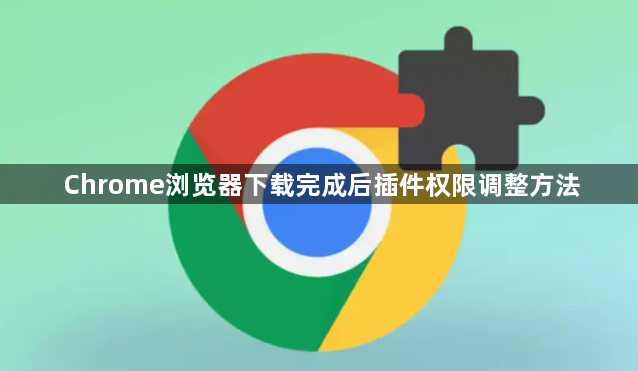
一、进入插件管理页面
打开谷歌浏览器,点击右上角的三个点,在弹出的菜单中选择“更多工具”,接着点击“扩展程序”,即可进入插件管理页面。这里会显示所有已安装的插件。
二、查看插件权限
在插件管理页面中,找到需要调整权限的插件。点击该插件下方的“详细信息”按钮,或者直接在该插件对应的行中查看“权限”相关的内容。这里会列出该插件当前所拥有的各种权限,如访问浏览记录、地理位置、通知等权限。
三、调整插件权限
1. 关闭特定权限:如果不想让某个插件获取某项权限,可直接点击该权限项旁边的开关按钮将其关闭。例如,若不想让某个插件获取位置信息权限,可将对应的位置权限开关关闭。
2. 通过网站设置调整权限(部分情况):对于一些与特定网站相关的插件权限,可点击浏览器右上角的三个点,选择“设置”,在左侧栏点击“隐私与安全”,找到“网站设置”。在“网站设置”中,可根据具体需求对不同网站的插件权限进行调整。比如,可针对某些信任度高的网站,允许插件获取更多权限,而对于不太熟悉的网站,限制插件的部分权限。
四、重新加载插件使权限生效
完成修改后,有些插件可能需要重新加载才能使新的权限配置生效。可在插件管理页面中,找到对应插件的“重新加载”按钮,点击它来重新加载插件。
